Cómo convertir imágenes a 8 bits
Cualquiera que use Windows 7 u 8 puede convertir una imagen digital a color de 8 bits usando Microsoft Paint. No se necesitan herramientas de edición de terceros. Una imagen de 8 bits es una imagen digital que utiliza solo 265 tonos de color para mostrar la imagen en la pantalla, lo cual es adecuado para imágenes prediseñadas o imágenes de sitios web donde no es necesaria una alta calidad. Guardar imágenes con mayor profundidad de bits en color de 8 bits ahorra espacio y produce imágenes que se cargan más rápido. Sin embargo, convertir una foto de una profundidad de bits más alta a un color de 8 bits afecta la calidad de la imagen. La Universidad de Oklahoma ofrece ejemplos sobre los resultados de la conversión a color de 8 bits.
Convertir una imagen usando Microsoft Paint
Abra Microsoft Paint en Windows 8.1 haciendo clic en el icono de búsqueda .
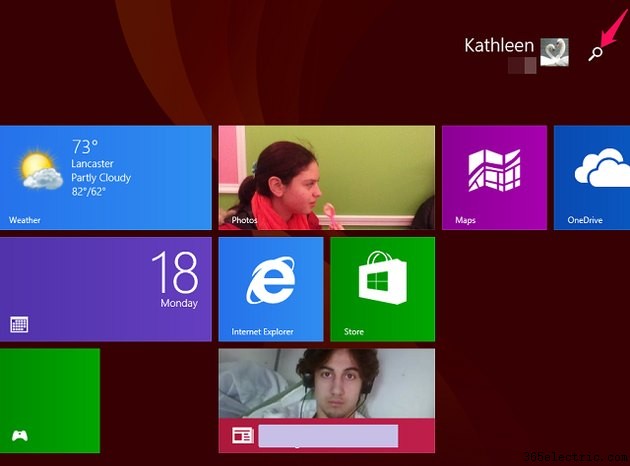
Tipo Pintura en el campo de búsqueda y haz clic en el ícono de pintura
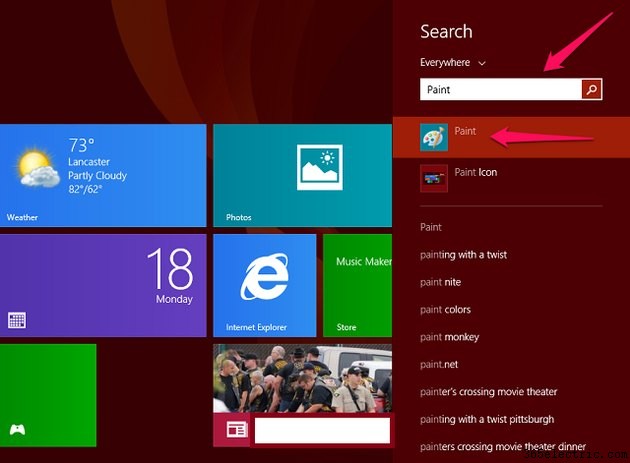
Abra Microsoft Paint en Windows 7 haciendo clic en Inicio> Todos los programas> Accesorios> Paint .
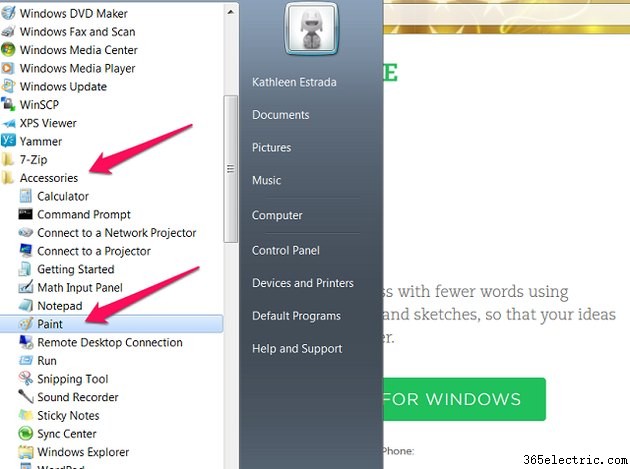
Haz clic en Abrir y encuentre la imagen que desea convertir.
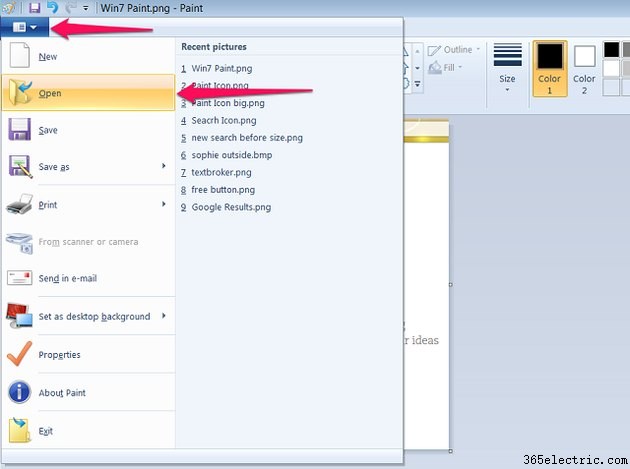
Haz clic en Guardar como y elige Otros formatos.
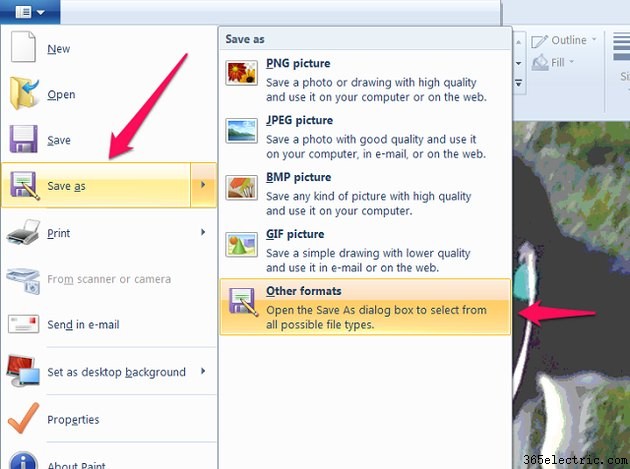
Elija un nombre de archivo y elija Mapa de bits de 256 colores.
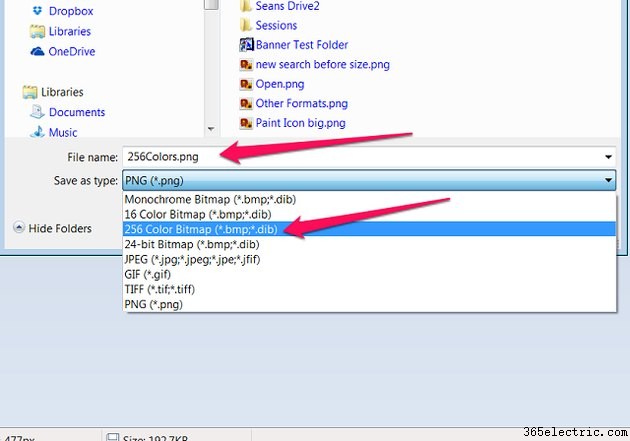
Haz clic en Guardar.
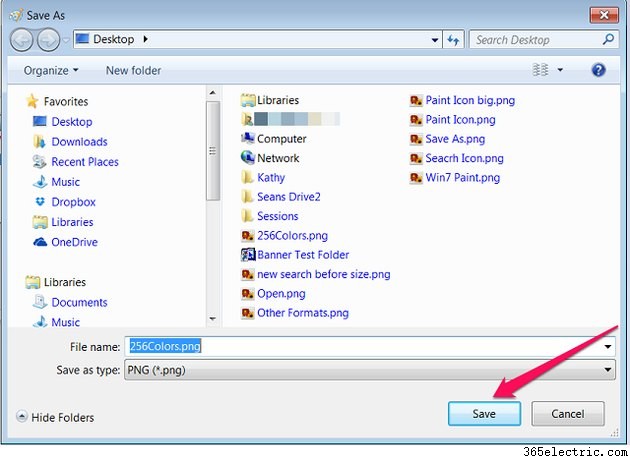
Verá una advertencia de que la calidad de la imagen podría reducirse. Haz clic en Aceptar.
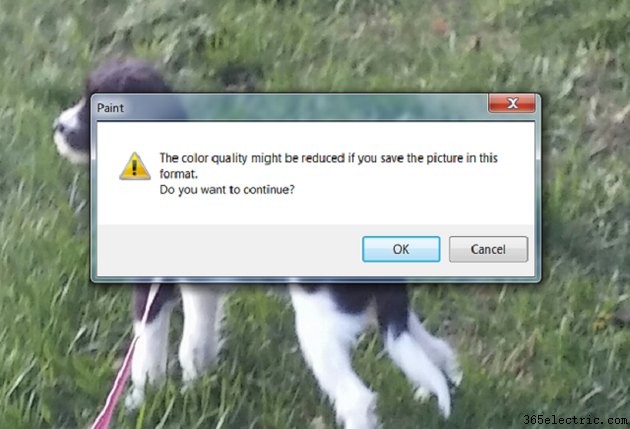
Antes de la Conversión

Después de la conversión
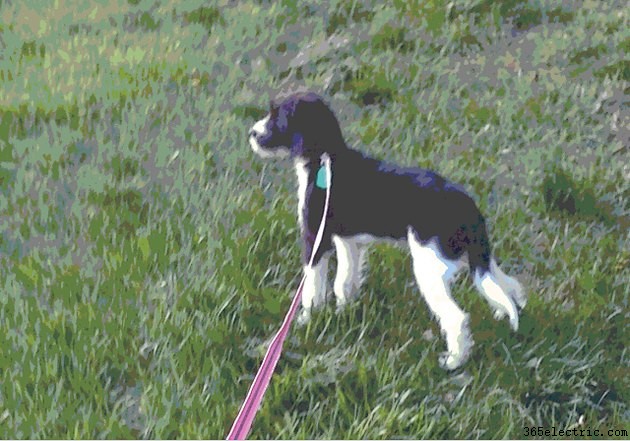
Después de la conversión de color de 24 bits a 8 bits, la calidad de la imagen se reduce y la imagen se ve más plana, pero se carga más rápido en Internet que la imagen original y ocupa menos espacio en el disco duro de la computadora.
Consejo
La manipulación de la imagen en Microsoft Paint es más rápida después de la conversión a color de 8 bits.
- ·Cómo determinar la pintura del color en un BlackBerry Storm
- ·Cómo convertir las fotografías en un LG Dare
- ·Cómo convertir Alltel Pictures para Facebook
- ·Cómo convertir de Cine de Digital Pictures
- ·Cómo convertir Viejas Diapositivas de Fotos
- ·Cómo convertir un IR a RF
- ·Cómo convertir Diapositivas en colores a Digital
- ·Cómo convertir imágenes en color a escala de grises
